ソニーのXperiaシリーズスマホとパソコンなどのデバイスの間にデータを転送する時、Androidスマホ向けデータ管理ソフトを使ってファイルを移行することができるし、Xperia向けのデータ管理ツールを活用してデータを転送することも可能です。本記事の紹介したデータ転送方法を参考にすれば、機種変更する時のバックアップ・データ移行には役に立ちます。
「FonePaw DoTrans (opens new window)」を利用すれば:XperiaからXperia、XperiaからiPhone、iPhoneからXperia、Xperiaと他のAndroidスマホの間に写真・連絡先・音楽やビデオを移行することができます。最新モデルのXperia Z3/Z4/Z5からXperia 1/5などにも対応していますので、ぜひお試しください。
一、「FonePaw DoTrans」でXperiaのデータを移行
「FonePaw DoTrans」 はスマホ向けの専門的なデータ移行ソフトで、便利なデータ転送機能が搭載し、Xperiaとパソコンの間に動画、写真、音楽などのデータを簡単に移動することができます。本ソフトでデータを移してみたいなら、まずソフトの無料体験版を試用してみてください。
ステップ1、ソフトをPCにインストールしてから、実行してメイン画面に入ります。パソコンにXperiaを接続します。Xperiaがソフトに検出されるとスマホの詳細情報を確認できます。

ステップ2、左側リストのカテゴリを選択して、Xperiaのデータを種類ごとにチェックできます。Xperiaにパソコンのデータを追加したい場合、「+」ボタンを押して、ファイルやフォルダごとにデータを転送できます。
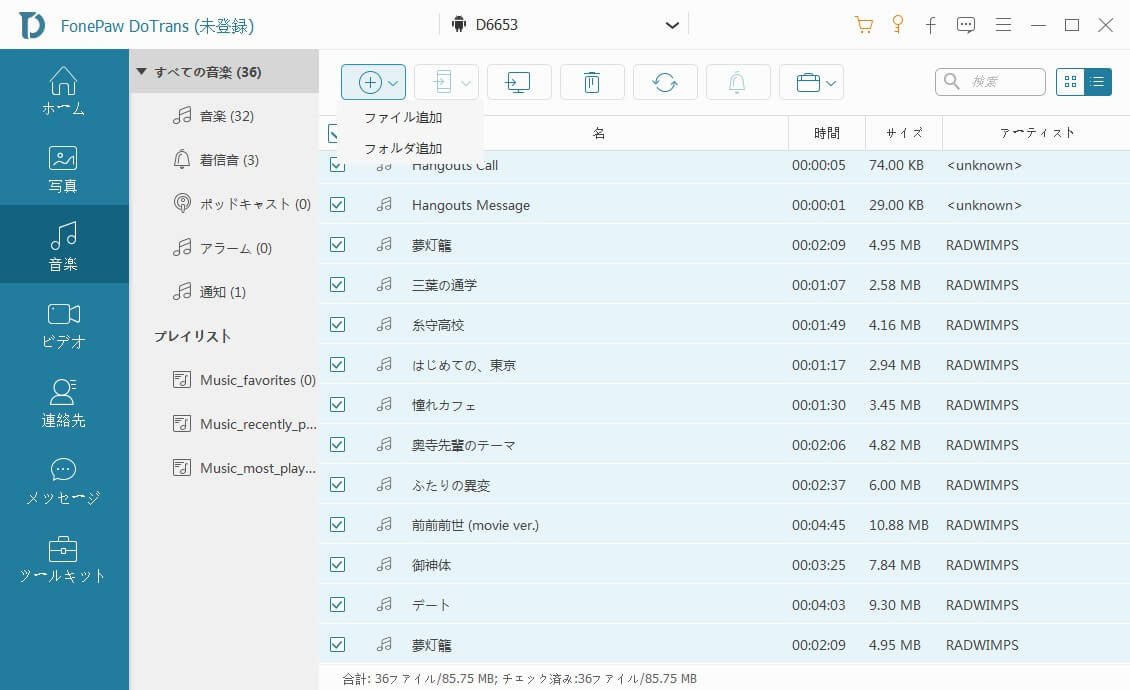
ステップ3、XperiaのデータをPCに移行したい場合、「PCへエクスポート」を押して、Xperiaのファイルをパソコンに保存先を選択して移行できます。
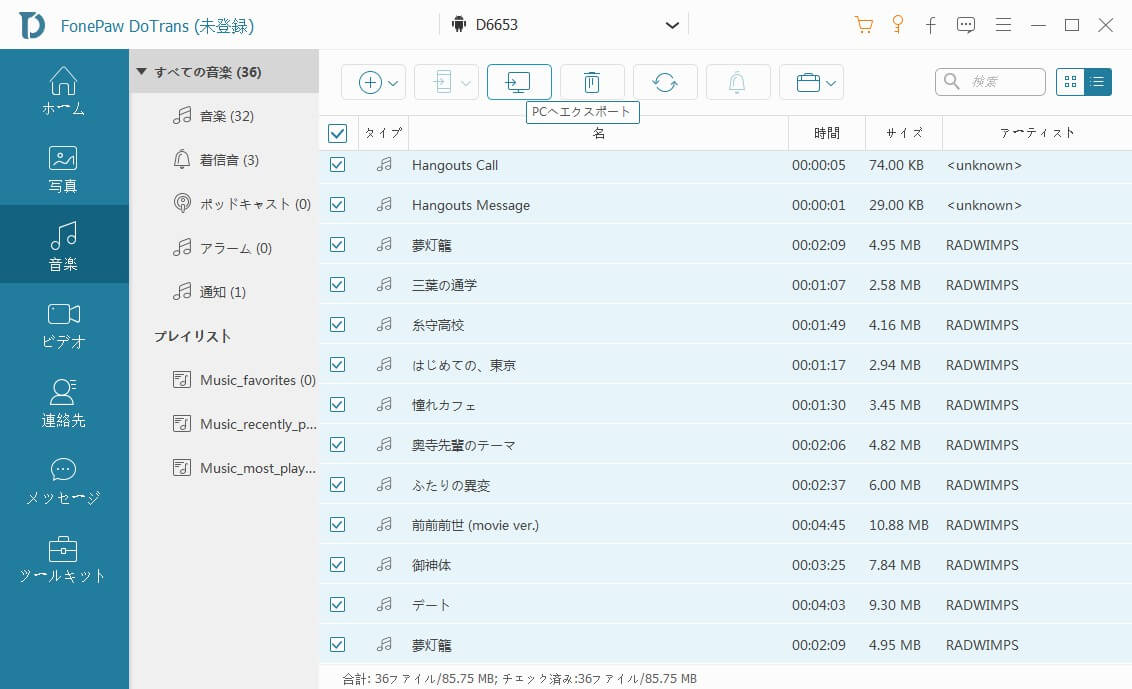
ちなみに、ほかのAndroidスマホやiPhoneをPCに繋いだ時、「デバイスをエクスポート」を押してデバイスを選択すれば、パソコン経由でXperiaとほかのスマホの間にデータを転送することもできます。
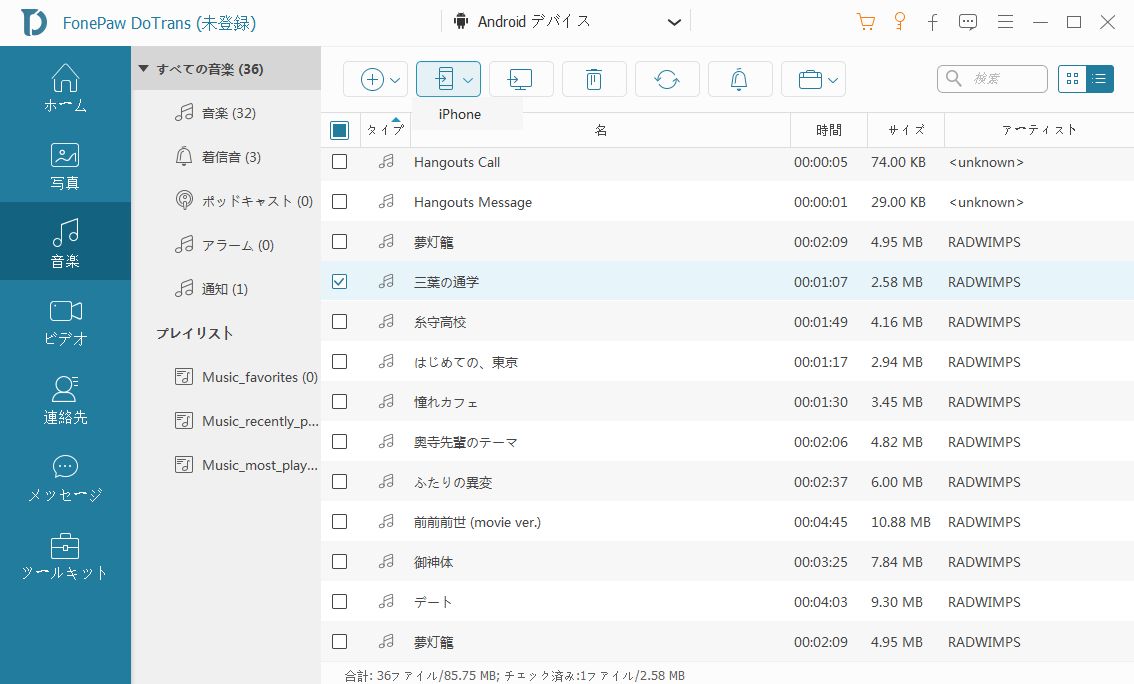
機種変更する場合、「FonePaw DoTrans」のようなAndroidスマホデータ管理ソフトをうまく利用すれば、大切なスマホデータをパソコンやほかのデバイスに簡単に保存できます。
二、Xperia CompanionでXperiaデータ移行
やはり公式ツールを使いたいなら、USBケーブルでXperiaとパソコン(WindowsやMac)に接続できれば、パソコンでのXperia管理ソフト「Xperia Companion」を利用してXperiaの写真、音楽、動画など様々なデータを転送できます。
(機種変更向け)ほかのスマホからXperiaにデータを転送
ステップ1、「Xperia Companion」をPCにインストールして起動する
ステップ2、Xperiaをパソコンに接続
ステップ3、「Xperia Transfer」を選び、転送元のスマホを選択
ステップ4、転送するデータを選び、「次へ」をクリックすれば転送が始まる
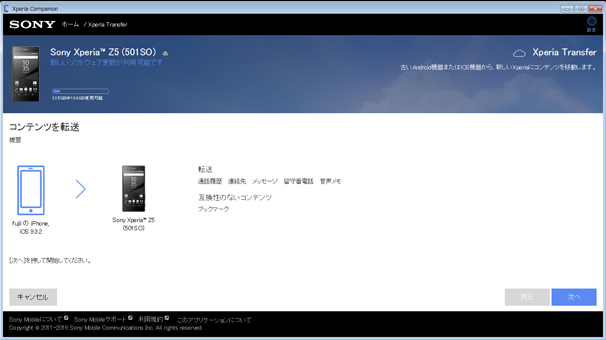
もちろん、XperiaとPCをUSBケーブルで接続し、Xperiaで「ファイルを転送する」を選択すば、一部のデータもドラッグ&ドロップで直接Xperiaという外部ストレージのフォルダに移行できます。
三、SDカードでXperiaのデータを移行
ほかのスマホからSDカードに動画、音楽、写真などのデータを保存してから、XperiaにSDカードを差し替えるとデータの転送が簡単にできます。
古いXperiaのデータをSDカード経由で新しいXperiaに転送したい場合には、「設定」アプリ>「ストレージ」>「SDカードへデータ転送」 を選び、移行したいデータを選択してください。
# おまけ:「Music Center for PC」ではXperiaへ曲を転送できない
一部のXperiaユーザーはソニーの音楽管理ソフト「Music Center for PC」で音楽をXperiaに移行したいけど、Xperiaは「Music Center for PC」の対応機種ではないため、「Music Center for PC」はXperiaへの音楽転送に対応しなくて認識さえもできません。ぜひ注意してください。













